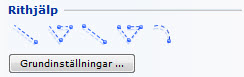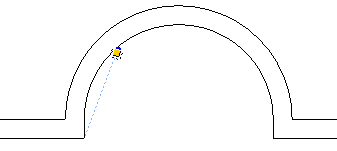Använda rithjälp
Den översta raden av komponenter på fliken Streckritning 1 heter Rithjälp och består av fem komponenter. Rithjälp är som namnet antyder ett stöd när du ritar. Rithjälp syns inte vid utskrift.
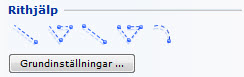
De fem olika komponenterna används på olika sätt:
Referenspunkt är en artificiell snappunkt. Du kan fästa andra streckritningskomponenter mot referenspunkter.
Flera referenspunkter i följd används för att sätta ut många referenspunkter direkt efter varandra.
Hjälplinje används till exempel för att skapa skärningspunkter på ritytan eller koordinatnät.
Flera hjälplinjer i följd används för att rita flera hjälplinjer i direkt följd.
Referenspunkt på båge används på samma sätt som vanlig referenspunkt men på bågar.
Exempel 1: Referenspunkt:
Du vill sätta ut en referenspunkt på en linje, 1000 mm från linjens ände.
Gör så här:
- Rita en linje.
- Hämta komponenten Referenspunkt.
- För muspekaren mot linjens ände. Hjälptexten Ände visas och referenspunkten snappar.
- Klicka - referenspunktens inmatningsruta visas automatiskt.
- Skriv in avståndet från linjens ände fram till referenspunkten, 1000 mm, i inmatningsrutans fält Längd.
- För muspekaren mot väggen för att rikta in referenspunkten tills den snappar mot linjen.
- Klicka igen för slutlig placering. Den blå referenspunkten blir nu synlig på ritytan.
Exempel 2: Flera referenspunkter i följd
Du vill använda två referenspunkter för att placera ett 1000 mm brett fönster i en vägg. Avståndet från väggens ände fram till fönstret är 200 mm.
Gör så här:
- Rita en linje.
- Hämta komponenten Flera referenspunkter i följd.
- För muspekaren mot linjens ände. Hjälptexten Ände visas och referenspunkten snappar.
- Klicka fast.
- Skriv in avståndet från linjens ände fram till första referenspunkten, 200 mm, i inmatningsrutans fält Längd.
- För muspekaren mot väggen för att rikta in referenspunkten tills den snappar mot linjen.
- Klicka. Den första blå referenspunkten blir nu synlig på ritytan.
- Inmatningsrutan är fortfarande synlig, vilket innebär att du direkt anger nästa värde, det vill säga 1000 mm för fönstrets längd.
- För muspekaren mot väggen för att rikta in referenspunkten tills den snappar mot linjen.
- Klicka. Nästa referenspunkt blir nu synlig på ritytan. Mellan dessa båda punkter kan nu ett fönster placeras.
Exempel 3: Hjälplinje
Du vill dra en hjälplinje från mittpunkten på en linje.
Gör så här:
- Rita en linje.
- Hämta komponenten Hjälplinje.
- För muspekaren mot linjens mittpunkt. Hjälptexten Mitt visas och hjälplinjen snappar.
- Klicka fast den.
- Dra hjälplinjen till önskad längd, utan att hålla någon musknapp nedtryckt.
- Klicka för slutlig placering.
Exempel 4: Flera hjälplinjer i följd
Du vill använda flera hjälplinjer i följd för att skapa ett enkelt koordinatnät.
Gör så här:
- Hämta komponenten Flera hjälplinjer i följd.
- Klicka fast den på ritytan.
- Dra ut hjälplinjen till önskad längd.
- Klicka.
- Dra muspekaren vidare i önskad riktning. En ny hjälplinje blir synlig.
- Klicka fast den när du nått önskad längd.
- Fortsätt i önskad omfattning.
Exempel 5: Referenspunkt på båge
Du vill sätta ut fönster i ett burspråk. Burspråkets vägg är i form av en båge vilket kan göra mätningen problematisk. Du har dock tagit ett rakt mått från hörnen till fönstret, det vill säga inte utmed den svängda väggen (Figur 1). Måttet är 800 mm på båda sidor.
Gör så här för att mäta ut var fönstret ska sitta:
- Hämta komponenten Referenspunkt på båge och klicka fast den där du mätte ifrån. Inmatningsrutan visas.
- Dra muspekaren utmed den svängda väggen för att bestämma var snappunkten ska hamna.
- I Inmatningsrutan finns tre textfält: Bågvinkel, Båglängd och Kordalängd. Hoppa till fältet Kordalängd med hjälp av Tab-tangenten.
- Skriv in ditt mått: 800 mm.
- Klicka. Den första blå referenspunkten blir synlig.
- För muspekaren till nästa hörn.
- Klicka fast komponenten i det andra hörnet du mätt ifrån. Inmatningsrutan visas.
- Dra muspekaren utmed den svängda väggen för att bestämma var snappunkten ska hamna.
- I inmatningsrutan, hoppa till fältet Kordalängd med hjälp av Tab-tangenten.
- Skriv in måttet 800 mm.
- Klicka. Den andra blå referenspunkten blir synlig.
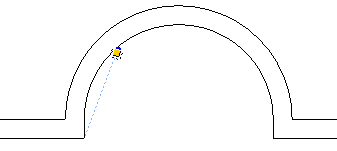
Figur 1
Hur ett fönstret placeras ut står beskrivet i avsnittet Fönster.
|
Observera:
- Rithjälp syns aldrig på utskrift.
- Rithjälp kan döljas tillfälligt från menyn Visa. Avmarkera valet Rithjälp.
|